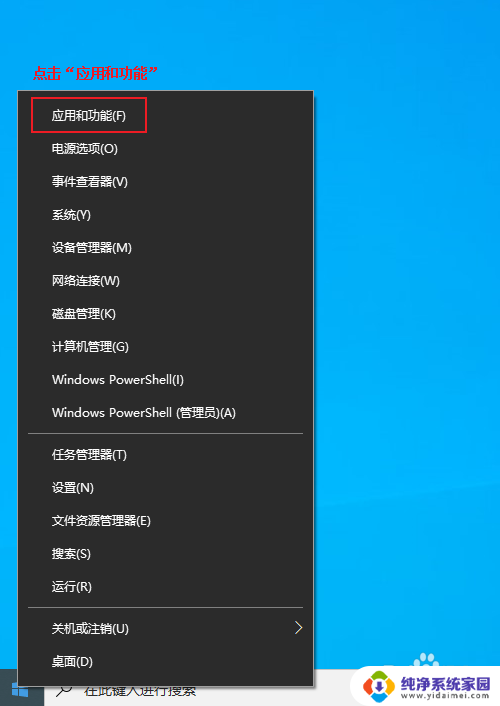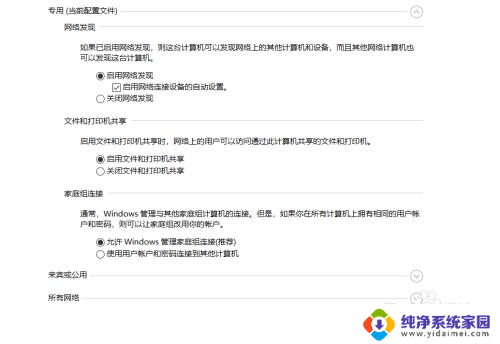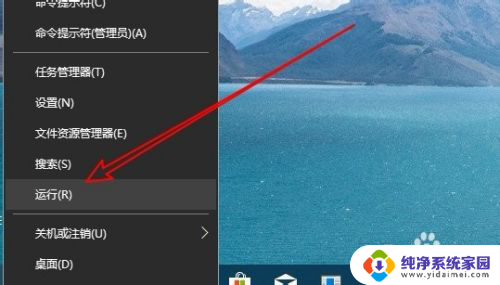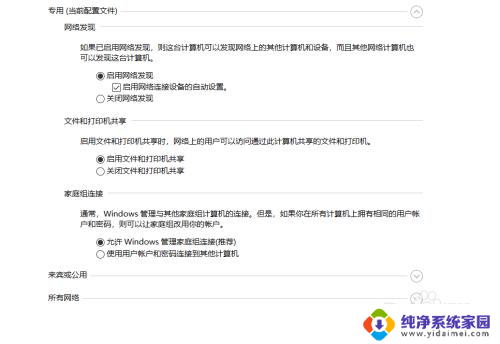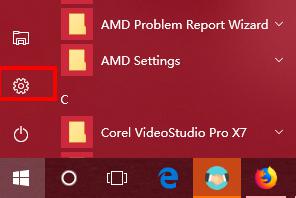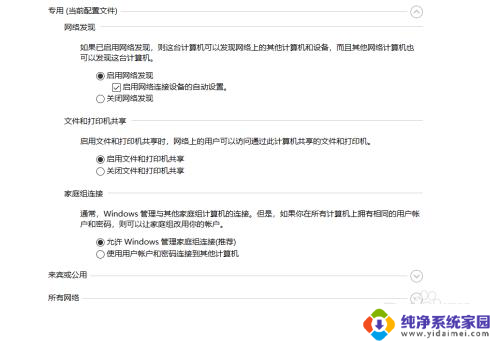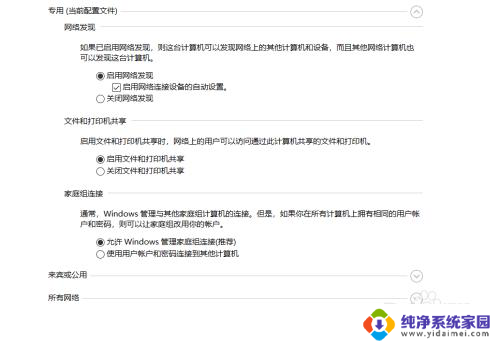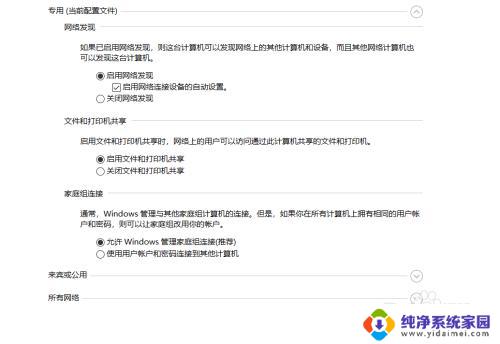win10无法发现局域网电脑win10 Win10局域网无法发现其他电脑怎么办
更新时间:2024-04-10 11:59:08作者:xiaoliu
Win10系统在使用局域网时,有时会出现无法发现其他电脑的情况,这给网络共享和文件传输带来了诸多不便,造成这种情况的原因可能有很多,比如网络设置问题、防火墙设置不当等。针对这种情况,我们可以通过一些简单的方法来解决,比如检查网络设置、关闭防火墙、重启网络服务等。只要我们耐心细心地调整和排查,相信很快就能够解决Win10局域网无法发现其他电脑的问题。
步骤如下:
1.右键点击左面,左下角的开始按钮,在弹出的菜单中选择运行的菜单项。
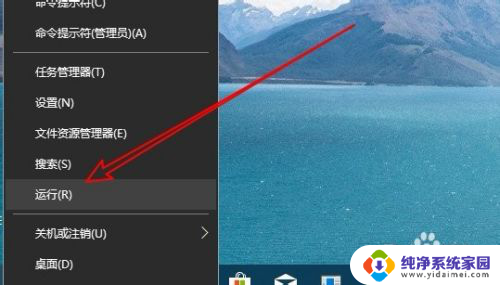
2.接下来在打开运行窗口中输入命令Services.msc。
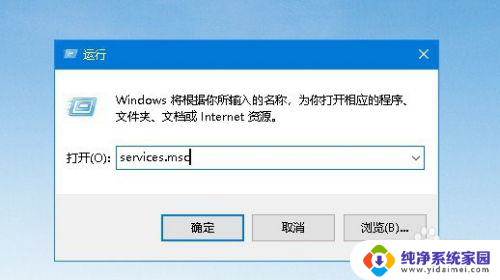
3.这时就会打开服务窗口,点击Server服务项。
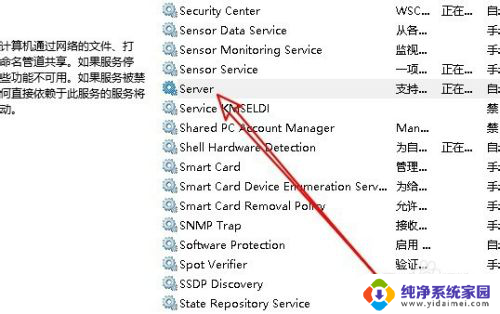
4.在打开的服务项属性窗口中,我们点击启动按钮。然后设置启动类型为自动的弹弹箱就可以了。
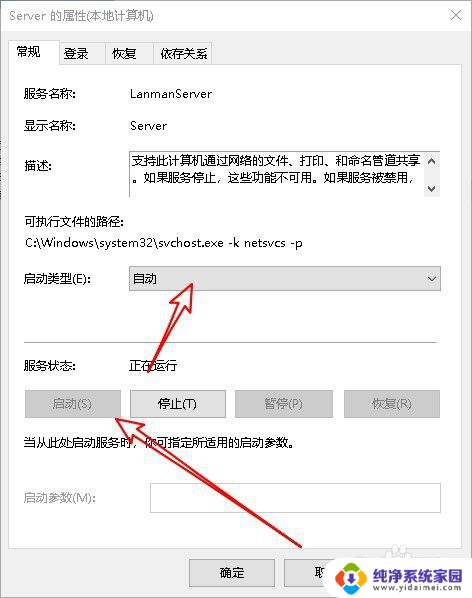
以上就是win10无法发现局域网电脑win10的全部内容,如果遇到这种情况,你可以根据以上操作来解决,非常简单快速,一步到位。